总结:1、首先,在桌面打开此电脑。2、因为更新WIN10,发现C盘50GB的内存只剩下20G。3、确定情况后,右键单击C盘,选择属性。4、在常规选项中,点击磁盘清理。5、点击系统清理文件。6、因为更新文件占用内存比较大,

总结:1、首先,在桌面打开此电脑。2、因为更新WIN10,发现C盘50GB的内存只剩下20G。3、确定情况后,右键单击C盘,选择属性。4、在常规选项中,点击磁盘清理。5、点击系统清理文件。6、因为更新文件占用内存比较大,所以磁盘清理需要时间。7、把Windows ESD 安装文件、临时 Windows 安装文件和以前的Windows 安装文件勾选上。8、点击右下角的确定按钮,系统会弹出消息框,然后再点击删除文件。9、因为删除更新文件,所以系统会进行提示,点击是。10、删除之后,会发现电脑变快,C盘内存也增加10GB。
演示环境信息:电脑型号:联想拯救者Y7000P,系统版本:Windows10,软件版本:Windows10
图文步骤:1、首先,在桌面打开此电脑。
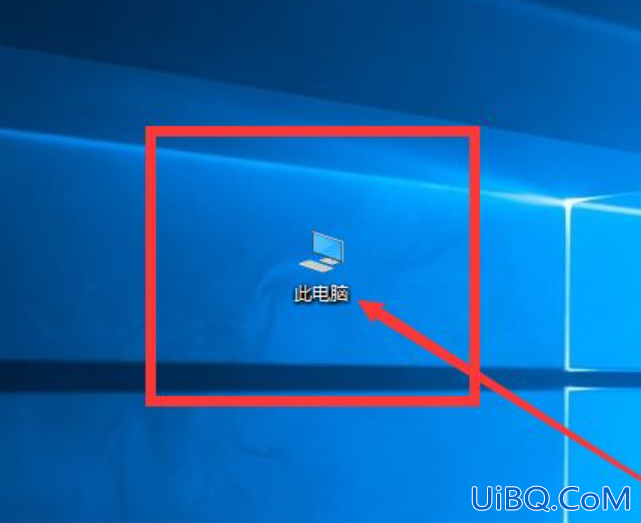
2、因为更新WIN10,发现C盘50GB的内存只剩下20G。
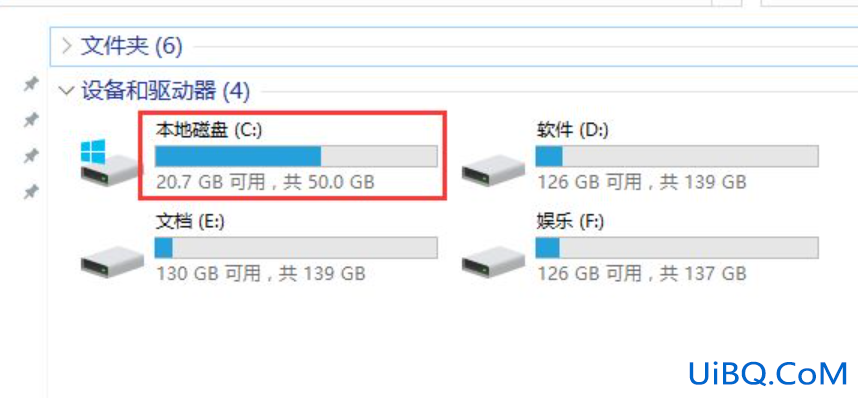
3、确定情况后,右键单击C盘,选择属性。
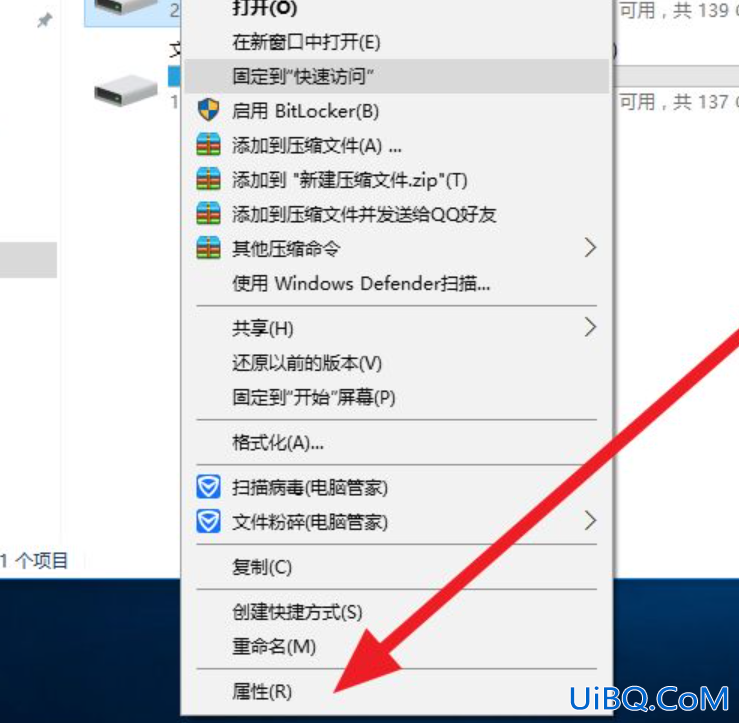
4、在“常规”选项中,点击磁盘清理。
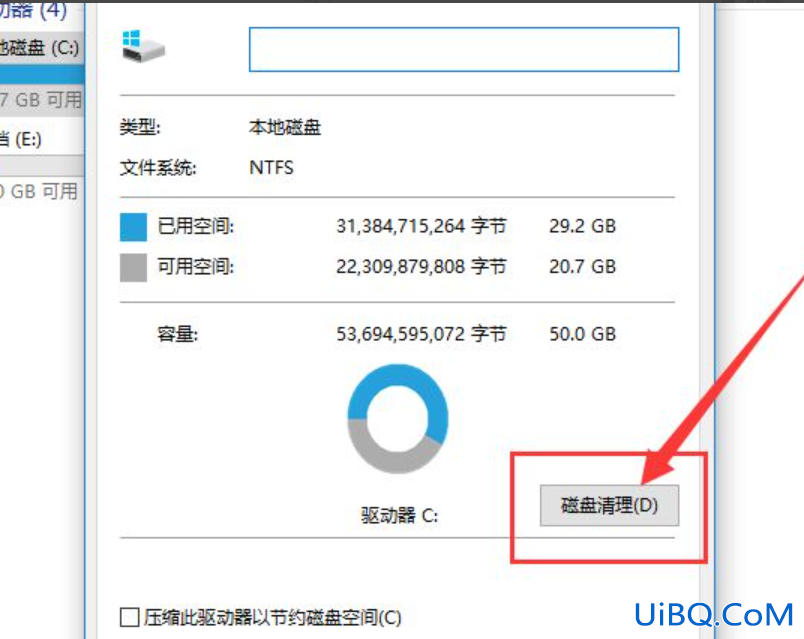
5、点击“系统清理文件”。
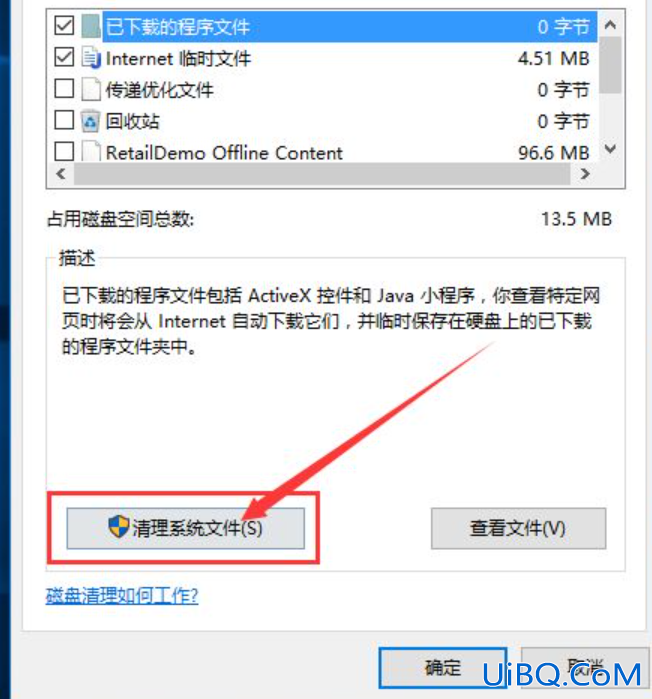
6、因为更新文件占用内存比较大,所以磁盘清理需要时间。
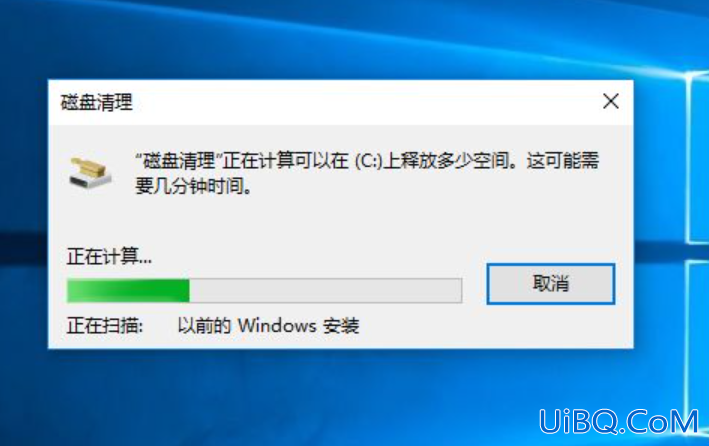
7、把Windows ESD 安装文件、临时 Windows 安装文件和以前的Windows 安装文件勾选上。
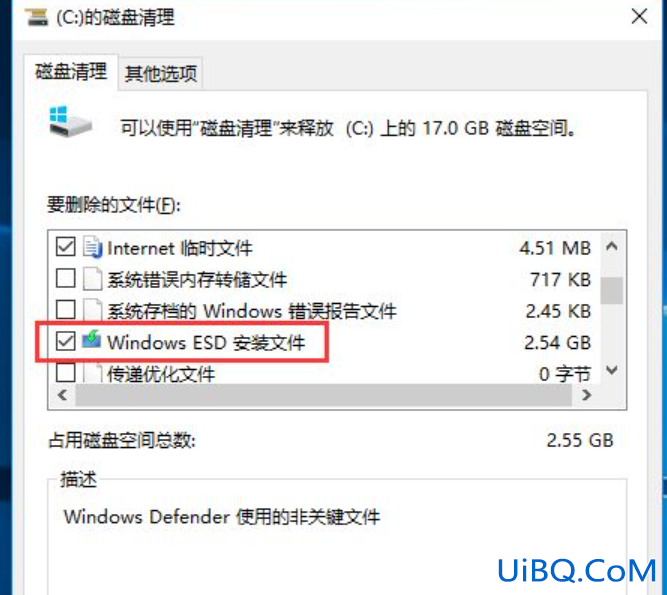
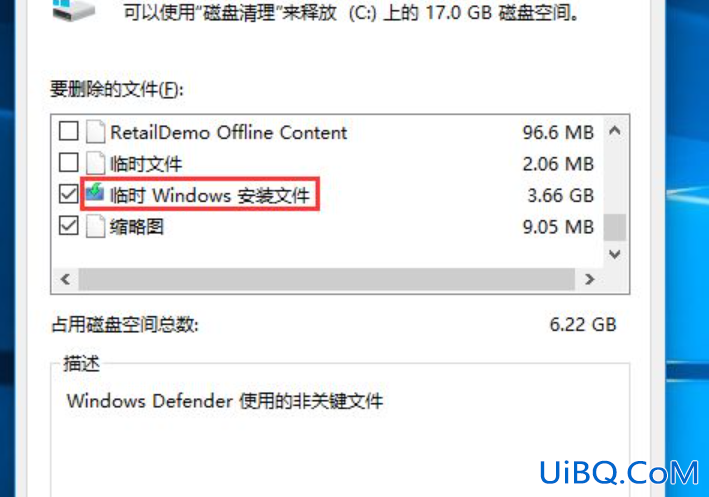
8、点击右下角的确定按钮,系统会弹出消息框,然后再点击删除文件。

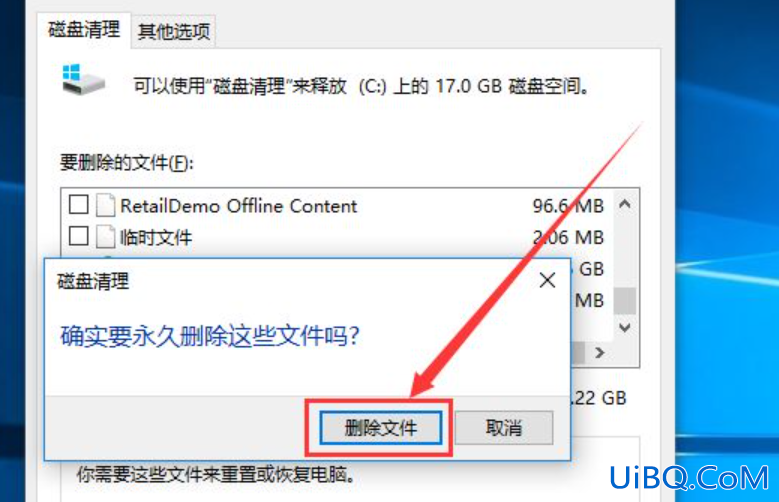
9、因为删除更新文件,所以系统优艾设计网_Photoshop问答会进行提示,点击“是”。
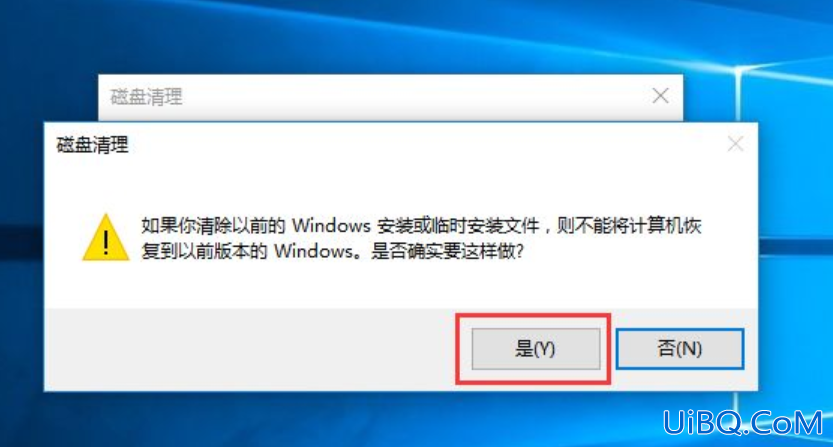
10、删除之后,会发现电脑变快,C盘内存也增加10GB。
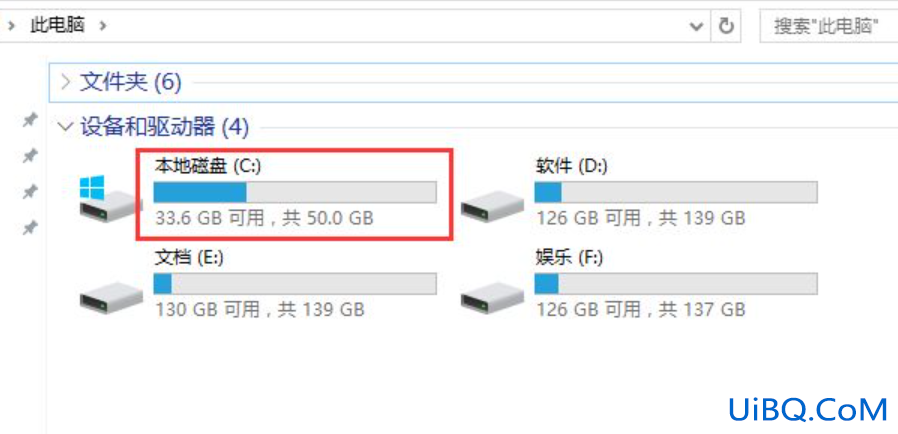

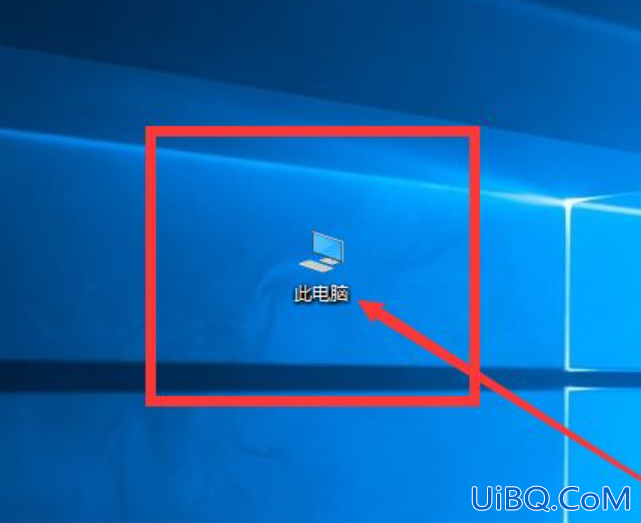
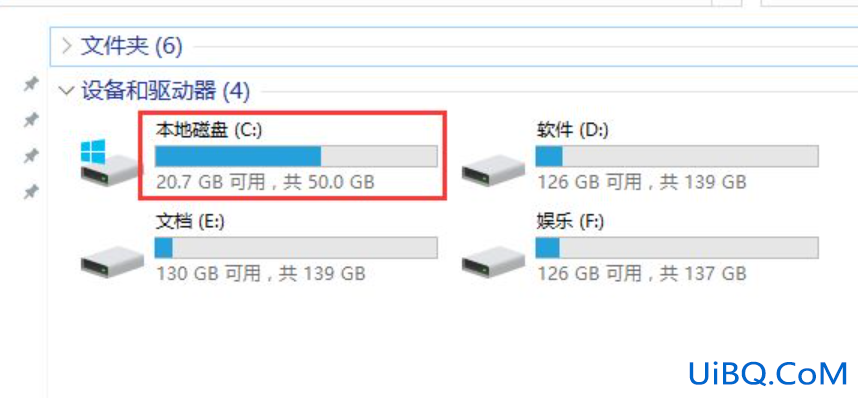
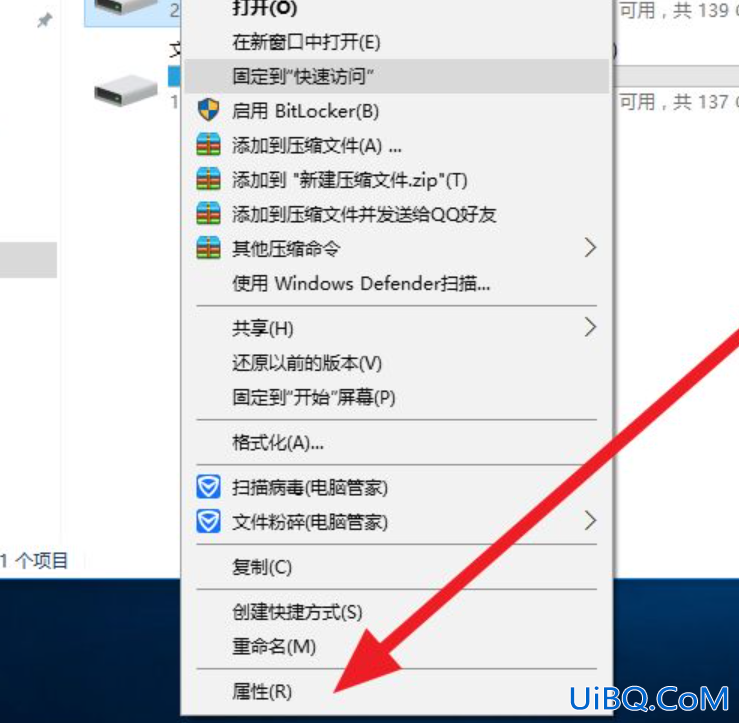
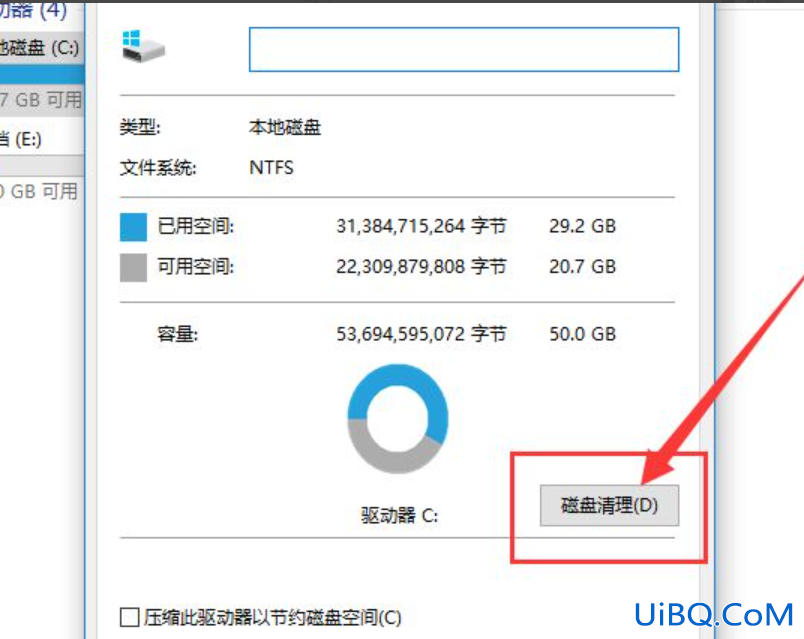
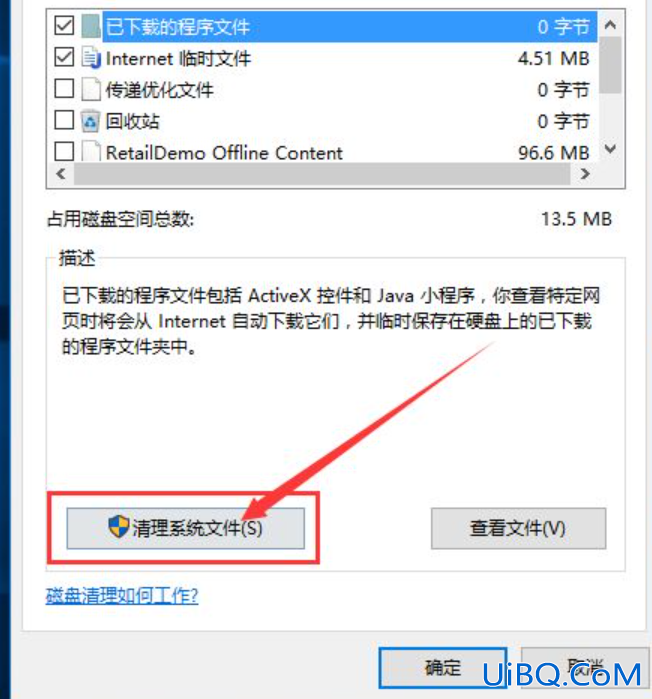
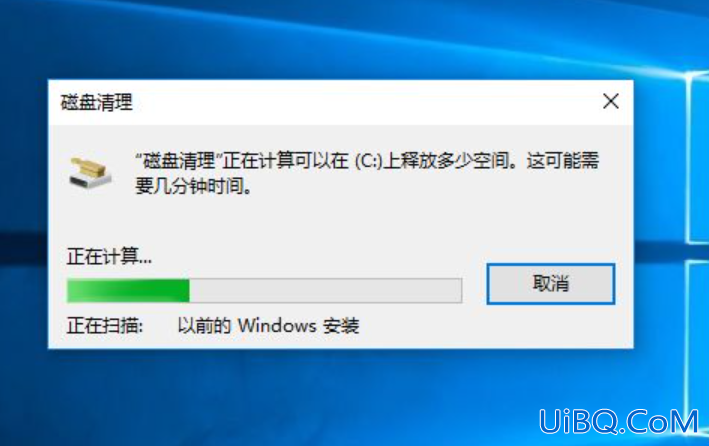
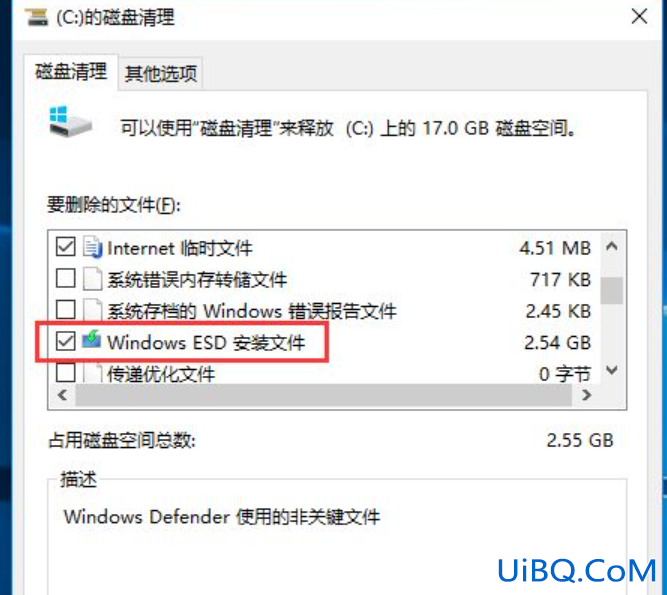
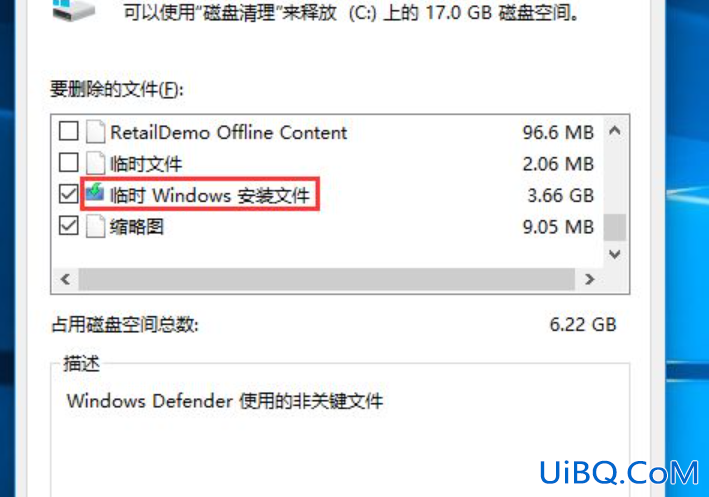

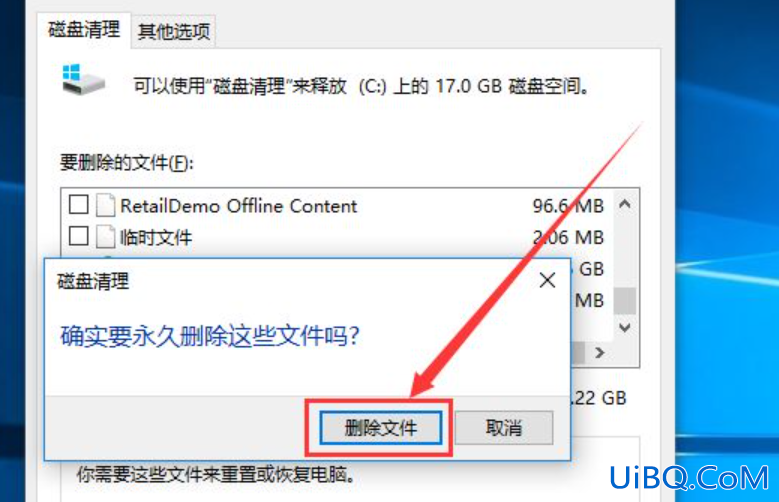
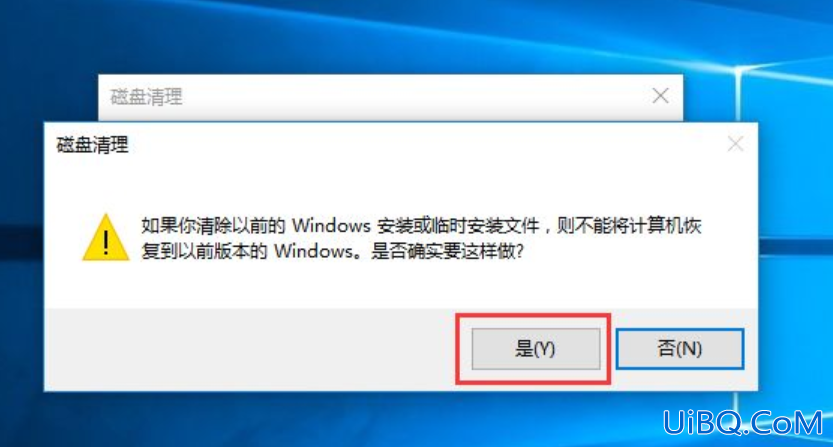
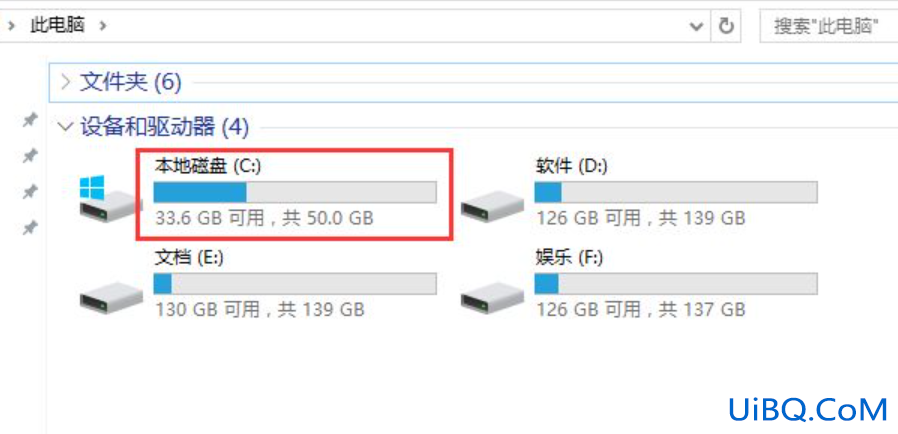




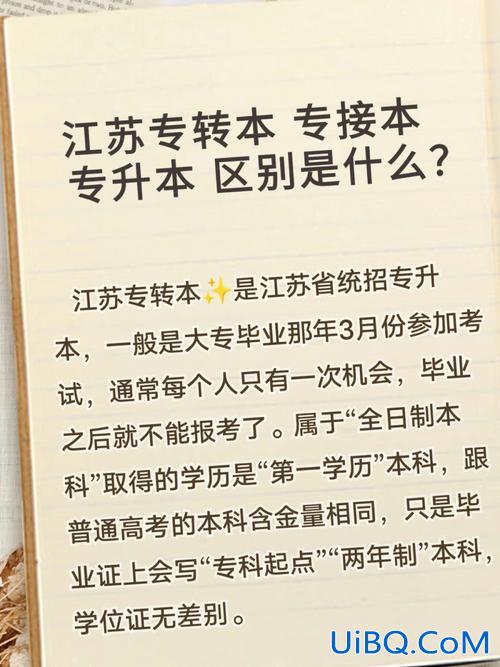


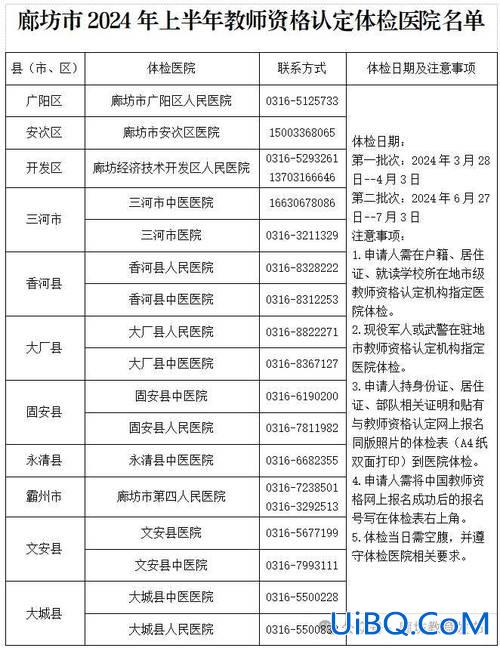
 加载中,请稍侯......
加载中,请稍侯......
精彩评论